Corrigir o erro de atualização do Windows 0x800f0986 no Windows 11/10
Se você estiver encontrando o código de erro do Windows Update (Windows Update error)0x800f0986 ao tentar instalar determinadas atualizações em seu dispositivo Windows 11 ou Windows 10, esta postagem destina-se a ajudá-lo. Neste post, identificaremos as possíveis causas e forneceremos as soluções apropriadas que você pode tentar para remediar o problema.
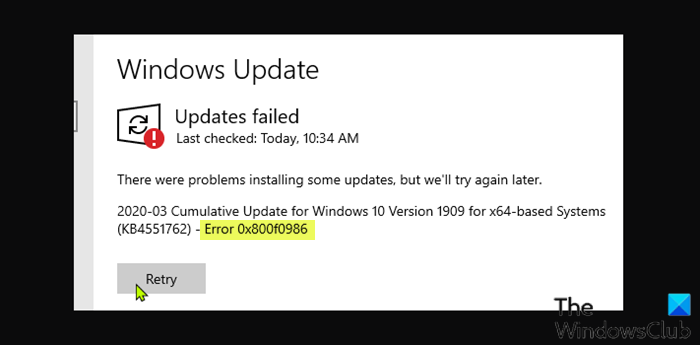
Como faço para corrigir a inicialização do Windows Update(Windows Update) ?
Existem várias maneiras pelas quais os usuários de PC podem corrigir o problema de inicialização do Windows Update , que inclui; reinicie o Windows(Windows) e reinicie o serviço Windows Update , execute o Windows Update Troubleshooter(Windows Update Troubleshooter) , execute o comando SFC e DISM para corrigir qualquer corrupção, bem como limpe a pasta SoftwareDistribution e Catroot2(Catroot2 folder) .
Corrigir o erro de atualização do Windows 0x800f0986
Se você se deparar com este erro do Windows Update 0x800f0986(Windows Update error 0x800f0986) , tente nossas soluções recomendadas na ordem apresentada abaixo para resolver o problema.
- Execute o Solucionador de problemas do Windows Update
- Limpe o cache/componente do Windows Update(Windows Update)
- Execute o Windows Update(Run Windows Update) no estado de inicialização limpa(Clean Boot State)
- Limpar a fila do BITS
- Baixe a atualização manualmente.
Vamos dar uma olhada na descrição do processo envolvido em cada uma das soluções listadas.
1] Execute o Solucionador de problemas do Windows Update(Run Windows Update Troubleshooter)
Normalmente, a primeira linha de ação de qualquer usuário de PC para resolver o erro de atualização do Windows é executar o Windows Update Troubleshooter embutido . Em alguns casos, a execução deste assistente automatizado corrige erros de atualização menos graves no Windows PC . Se depois de executar a solução de problemas e o erro 0x800f0986 for corrigido; então bom, se não, tente a próxima solução.
2] Execute o Windows Update(Run Windows Update) no estado de inicialização limpa(Clean Boot State)
Execute uma inicialização limpa(Perform a Clean Boot) e, em seguida, verifique se há atualizações(Check for Updates) . Isso deve ajudar.
3] Limpe(Clear) o cache/componente do Windows Update(Windows Update)
Esta solução requer que você limpe o conteúdo da pasta Software Distribution(clear the contents of the Software Distribution folder) e tente novamente o processo de atualização. Se o erro ainda não for resolvido, continue com a próxima solução.
4] Limpe a fila do BITS
Limpe a fila BITS de todos os trabalhos atuais. (BITS)Para fazer isso, digite o seguinte em um CMD(CMD) elevado e pressione Enter :
bitsadmin.exe /reset /allusers
5] Baixe manualmente a atualização
Esta é uma solução viável em que você baixa manualmente a atualização(manually download the update) do Catálogo do Microsoft Update(Microsoft Update Catalog) e, em seguida, executa o pacote autônomo para instalar a atualização em seu PC com Windows 10/11.
Espero que isto ajude!
O que é o horário ativo no Windows Update ?
Basicamente, o horário ativo permite que o Windows(Windows) saiba quando você está normalmente em seu PC. Essas informações de uso do usuário do PC são usadas para agendar atualizações e reinicializações quando você não estiver usando o PC.
Posso deixar o Windows 10 para atualizar durante a noite?
Por padrão, Windows 11/10 está configurado para baixar automaticamente as atualizações e reiniciar o computador para instalá-las, mas com o Active Hours(Active Hours) , você pode definir automaticamente o período de tempo que não deseja que seu PC atualize.
Related posts
Fix Windows Códigos de erro de atualização 0xc190010D & 0xc190010a
Fix Windows Atualização error 0x8007371c no Windows 10
Fix Windows Update error 0x80070422 no Windows 10
Fix Windows Update error 0x8e5e03fa no Windows 10
Fix Windows 10 Update Error 0x800703F1
Fix Windows Update error 0x800f0247 no Windows 11/10
Fix Windows Update Error 0x8007010b
Fix Windows Update Error 0x8024a000 no Windows 10
Fix Windows Update error 0x800700d8 no Windows 10
Fix Windows Update error 0x80070659
Fix 0x80071a2d Windows Update error
Fix Windows Update error 0x80096004 no Windows 11/10
Fix Windows Update Error 0x80240035
Fix Windows Update Error 0x80070005
Fix Windows Update Error Code 0x80080008
Fix Windows Update Error 0x80245006 em Windows 11 ou Windows 10
Fix Windows Update Error 0x800703ee
Fix Windows Update Error C8000266?
Fix Windows 10 Update error code 0x80d02002
Fix Windows Update error 0x800706ba no Windows 11/10
